Как фрагментировать фигуры в PowerPoint
В этом уроке мы объясним, как фрагментировать фигуру в Microsoft PowerPoint. Функция «Фрагмент» накладывает фигуры и превращает их в маленькие кусочки. Microsoft PowerPoint — это программа, которую многие используют для своих презентаций во всем мире, и некоторые пользователи будут продвигаться вперед со своими презентациями. Некоторые люди хотят создавать уникальные фигуры в PowerPoint или даже разбивать изображения на части, но не знают, как это сделать. В PowerPoint есть функция «Объединить фигуры», которая может помочь пользователям объединить фигуры или изменить фигуру в нужное им изображение.
Как фрагментировать фигуры в PowerPoint
Выполните следующие действия, чтобы фрагментировать фигуры в PowerPoint:
- Запустите PowerPoint.
- Нажмите кнопку «Фигуры» и выберите круг.
- Нарисуйте круг на слайде.
- Выберите прямоугольник из галереи фигур.
- Нарисуйте прямоугольник на круге сверху вниз.
- Нажмите Ctrl D, чтобы скопировать прямоугольник, нажмите кнопку «Повернуть» и выберите «Повернуть влево на 90 градусов». Поместите фигуру в середину круга.
- Удерживайте клавишу Shift, чтобы выделить все фигуры.
- Нажмите кнопку «Объединить фигуры» и выберите «Фрагмент».
- Раздвиньте фигуры; теперь форма является фрагментом.
Запустите PowerPoint.
Измените макет слайда на пустой.
Программы для Windows, мобильные приложения, игры - ВСЁ БЕСПЛАТНО, в нашем закрытом телеграмм канале - Подписывайтесь:)
Перейти к Формы на вкладке Главная и выберите кружок в меню.
Нарисуйте круг на слайде.
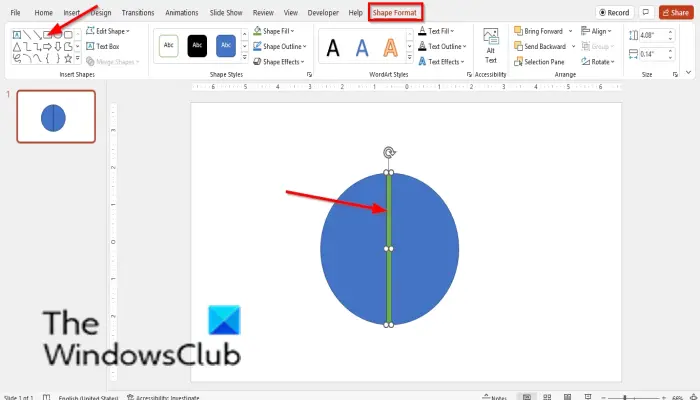
На вкладке Формат фигуры вы можете выбрать прямоугольник из Формы Галерея.
Нарисуйте прямоугольник на круге, как будто вы разрезаете круг сверху пополам.
Причина, по которой мы используем прямоугольник вместо линии, заключается в том, что если это форма линии, эффект «Фрагмент» не будет работать.
Сделайте прямоугольник похожим на линию.
Убедитесь, что треугольник выделен, и нажмите Ctrl Д чтобы скопировать прямоугольник.
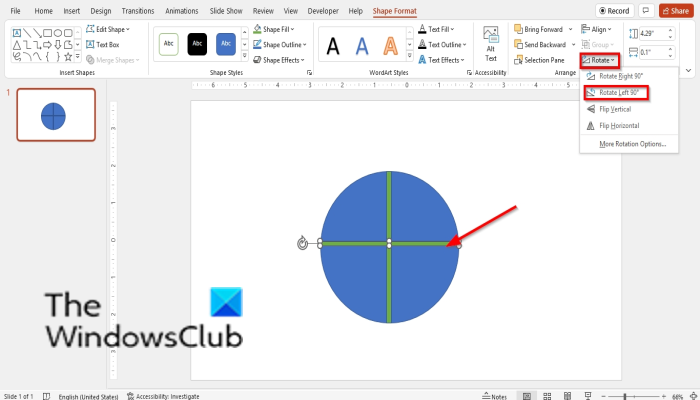
Перейдите на вкладку Формат фигуры и нажмите кнопку Повернуть кнопку и нажмите Повернуть влево на 90 градусов из меню.
Затем поместите скопированный прямоугольник в середину круга.
Удерживая нажатой клавишу Shift, выберите все фигуры.
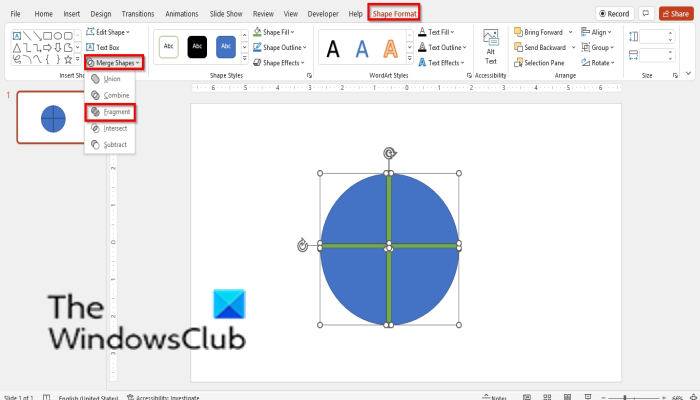
На вкладке Формат фигуры нажмите кнопку Объединить фигуры кнопку и выберите Фрагмент из контекстного меню.
Теперь щелкните за пределами фигуры, а затем разорвите круг на части.
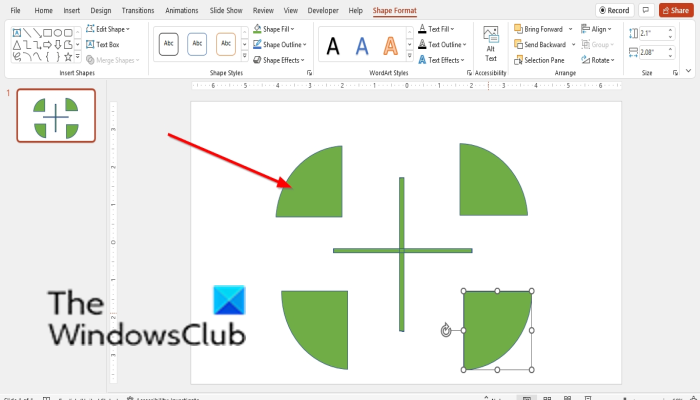
Форма теперь является фрагментом.
Как склеить фигуры в PowerPoint?
Выполните следующие действия, чтобы объединить фигуры в PowerPoint:
- Удерживая нажатой клавишу Shift, выберите обе фигуры.
- Затем щелкните вкладку «Формат фигуры», нажмите кнопку «Объединить фигуру» и выберите «Объединить» в меню.
- Форма комбинированная.
Как фрагментировать форму?
Функция «Фрагмент» является частью функции «Объединить фигуры». он помогает пользователям PowerPoint накладывать фигуры друг на друга и превращать их в маленькие кусочки. В этом уроке мы объясним, как фрагментировать фигуры в Microsoft PowerPoint.
ЧИТАЙТЕ: как размыть часть изображения с помощью PowerPoint
Как добавить форму фрагмента в PowerPoint 2010?
В Microsoft 2010 функция фрагмента недоступна, но вы можете получить доступ к другим функциям объединения фигур, таким как объединение фигур, объединение фигур, пересечение фигур и вычитание фигур, перейдя в настройки PowerPoint. Выполните следующие шаги, чтобы получить доступ к комбинированию фигур.
- Нажмите Файл
- Щелкните Параметры в группе Backstage.
- Откроется диалоговое окно параметров PowerPoint.
- Перейдите на вкладку «Настроить ленту».
- Выберите «Все команды» в списке «Выбрать команды из».
- Затем нажмите кнопку Новая группа; Вы можете нажать кнопку «Переименовать», чтобы переименовать группу, если хотите.
- Теперь вернитесь к списку «Все команды», прокрутите вниз, выберите «Объединить фигуры», затем выберите «Добавить».
- Затем нажмите ОК.
- Нарисуйте две фигуры на слайде и выберите обе фигуры.
- Перейдите туда, где вы разместили кнопку «Объединить фигуры» на ленте, нажмите кнопку, затем выберите любые доступные параметры.
ЧИТАЙТЕ: как включить и объединить фигуры в PowerPoint
Мы надеемся, что это руководство поможет вам понять, как фрагментировать фигуры в PowerPoint.
Программы для Windows, мобильные приложения, игры - ВСЁ БЕСПЛАТНО, в нашем закрытом телеграмм канале - Подписывайтесь:)